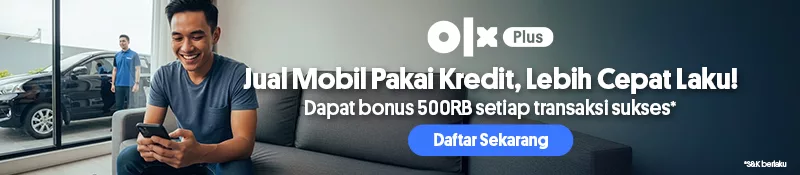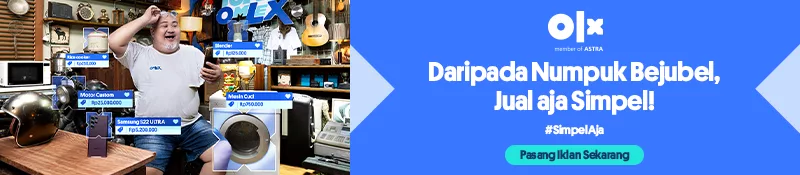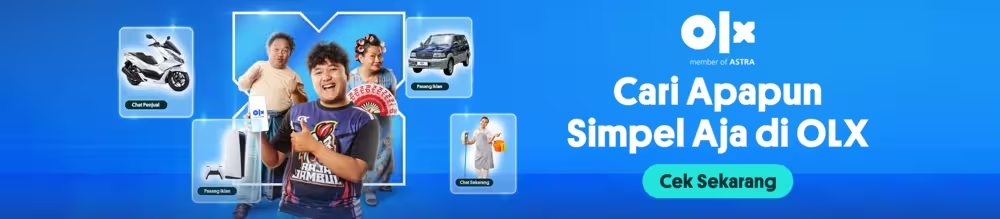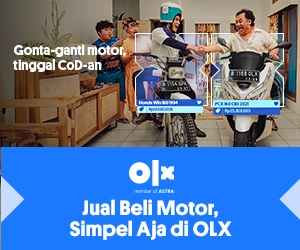OLX News – Cara screenshot di komputer sebenarnya mudah sekali, kok! Baik kamu pakai Windows atau macOS, ada banyak cara untuk mengambil gambar layar dengan cepat dan efektif.
Artikel ini akan memandu kamu melalui berbagai metode screenshot (SS) yang paling umum dan pasti berhasil. Jadi, kamu bisa memilih yang paling pas untuk kebutuhanmu.
5 Cara Screenshot di Komputer Windows
Pengguna Windows punya banyak opsi untuk mengambil SS-an. Mari kita bedah satu per satu!
1. Tombol Print Screen (PrtSc)
Ini adalah cara paling klasik dan sering orang pakai.
- Tekan PrtSc: Cukup tekan tombol “PrtSc (terkadang Print Screen, Prnt Scrn, atau PrtScn)” yang biasanya ada di bagian atas keyboard, dekat tombol F12. SS akan otomatis tersimpan ke Clipboard.
- Tempel di Aplikasi Gambar: Buka aplikasi seperti Paint, Word, atau bahkan WhatsApp Web, lalu tekan “Ctrl + V” untuk menempelkannya. Dari sana, kamu bisa menyimpannya sebagai file gambar.
2. Kombinasi Windows Key + PrtSc
Kalau cara ini, SS-an langsung tersimpan sebagai file.
- Tekan “Windows Key + PrtSc”, kemudian layar akan meredup sesaat, menandakan SS-an berhasil diambil.
- Hasil screenshot akan tersimpan otomatis di folder Gambar > Cuplikan Layar (Screenshots). Praktis, kan?
3. Menggunakan Alt + PrtSc untuk Jendela Aktif
Ingin screenshot hanya satu jendela aplikasi saja? Ini caranya:
- Pastikan jendela yang ingin kamu SS-an sedang aktif (berada di bagian paling depan).
- Tekan “Alt + PrtSc”, lalu Screenshot jendela aktif akan kamu salin ke Clipboard.
- Sama seperti cara “PrtSc biasa”, kamu perlu menempelkannya di aplikasi gambar dan menyimpannya.
4. Snipping Tool: Fitur Bawaan yang Serbaguna
Ini adalah aplikasi bawaan Windows yang powerfull untuk SS-an yang lebih spesifik.
- Ketik “Snipping Tool” di kolom pencarian Windows lalu buka aplikasinya.
- Ada beberapa mode:
- Free form Snip: Potongan bentuk bebas.
- Rectangular Snip: Potongan persegi/persegi panjang (paling sering dipakai).
- Window Snip: Screenshot jendela tertentu.
- Fullscreen Snip: Screenshot seluruh layar.
- Setelah memilih mode, klik “New” dan seret kursor untuk area yang ingin kamu tangkap.
- Setelah SS-an kamu ambil, kamu bisa mengeditnya sedikit (misalnya, menambahkan coretan) lalu menyimpannya.
5. Snip & Sketch (Penerus Snipping Tool di Windows 10/11)
Di Windows 10 dan 11, untuk cara screenshot di komputer ada aplikasi yang lebih modern, yaitu Snip & Sketch.
- Tekan “Windows Key + Shift + S”. Layar akan meredup dan kamu akan melihat toolbar kecil di bagian atas.
- Kamu bisa memilih area persegi panjang, bentuk bebas, jendela, atau layar penuh.
- Setelah memilih area, SS-an akan muncul sebagai notifikasi. Klik notifikasi tersebut untuk membuka Snip & Sketch, lalu kamu bisa mengedit dan menyimpannya.
Cara Screenshot di Komputer macOS

Pengguna Mac juga punya cara cepat dan mudah untuk mengambil SS-an, caranya bisa pilih dari beberapa opsi ini.
1. Screenshot Seluruh Layar: Command + Shift + 3
- Tekan “Command + Shift + 3” lalu Layar akan berkedip dan suara rana kamera akan terdengar.
- Screenshot akan otomatis tersimpan di Desktop kamu sebagai file PNG.
2. Screenshot Area Tertentu: Command + Shift + 4
Ini berguna jika kamu hanya ingin menangkap bagian layar tertentu.
- Tekan “Command + Shift + 4” lalu kursor kamu akan berubah menjadi tanda bidik.
- Klik dan seret kursor untuk memilih area yang ingin kamu SS. Lepaskan klik untuk mengambil gambar.
- SS-an akan tersimpan di Desktop kamu.
3. Screenshot Jendela Tertentu: Command + Shift + 4, lalu Spacebar
Ingin SS-an hanya satu jendela aplikasi saja?
- Tekan “Command + Shift + 4” lalu kursor akan berubah menjadi tanda bidik.
- Tekan Spacebar dan tanda bidik akan berubah menjadi ikon kamera kecil.
- Arahkan ikon kamera ke jendela yang ingin kamu SS (jendela akan tersorot) lalu klik.
- SS-an akan tersimpan di Desktopmu.
4. Menggunakan Aplikasi Screenshot Bawaan
Mac juga punya aplikasi bawaan untuk screenshot yang lebih canggih.
- Tekan “Command + Shift + 5”. Ini akan membuka toolbar SS-an di bagian bawah layar.
- Kamu bisa memilih untuk mengambil SS-an seluruh layar, jendela tertentu, atau area yang kamu pilih. Ada juga opsi untuk merekam layar.
- Sebagai opsi tambahan, kamu pun bisa mengatur lokasi penyimpanan, mengatur timer, dan lainnya.
Nah, itu dia berbagai cara mudah dan pasti berhasil untuk mengambil SS-an di komputermu, baik itu Windows maupun macOS. Dengan panduan ini, kamu pasti tidak akan kesulitan lagi menyimpan tampilan layar penting.
Sudah berhasil menguasai cara screenshot di komputer dan ingin beli gadget atau HP baru dengan harga yang lebih bersahabat? OLX jawabannya!
Di OLX tersedia lengkap berbagai merek gadget maupun HP bekas yang bisa kamu temukan dengan mudah dan cepat. Yuk cek berbagai pilihannya di OLX sekarang!